Základné nastavenia skladu
Pri prvotnom spustení skladového hospodárstva odporúčame nasledovný postup:
- Vytvorenie skladových kategórií
- Vytvorenie skladových kariet
- Vytvorenie kalkulácií
- Nastavenie dodávateľov
- Nastavenie typov interných výdajok
Vytvorenie skladových kategórií
V záložke Sklad - Kategórie je nevyhnutné vytvoriť skladové kategórie, ktoré budú následne združovať jednotlivé skladové karty. Odporúčame vytvárať skladové kategórie tak, ako je tovar na prevádzke sústredený pri sebe, napr. suchý sklad, mliečne výrobky, mrazený tovar, alkohol, zelenina a ovocie a pod. Tieto skladové kategórie sú používané vo viacerých reportoch a inventarizačných súpisoch a je praktické, ak sa tovar nachádza v sklade na rovnakom mieste.
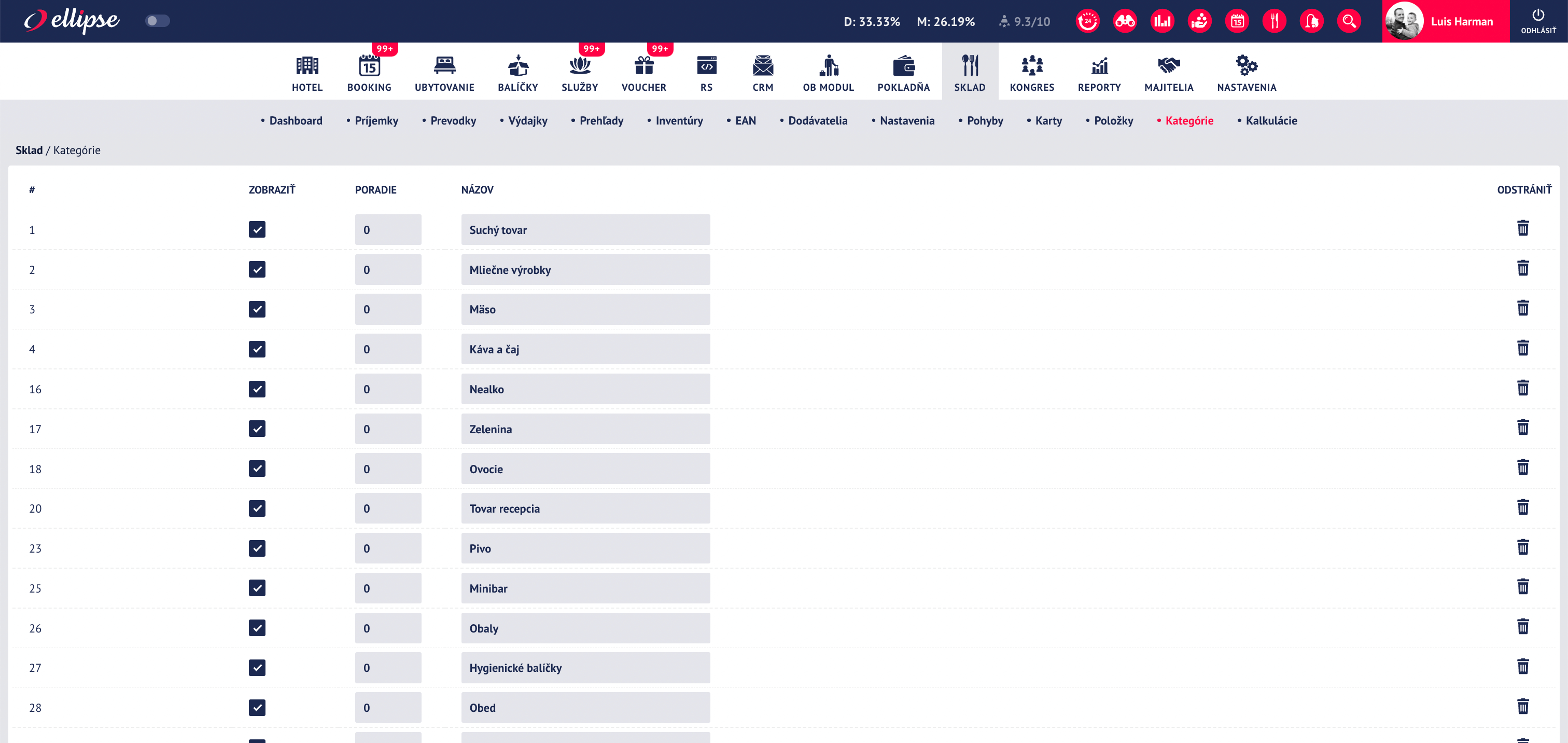
Vytvorenie skladových kariet
Druhým odporúčaným krokom je vytvorenie základných skladových kariet, o ktorých už vieme, že budeme v systéme používať. Po skladovej kategórii je to druhá úroveň v skladovej evidencii.
- Skladová kategória (napr. mliečne výrobky)
- Skladová karta (napr. mlieko)
- Skladová položka (mlieko na sklade Bar, mlieko na sklade Kuchyňa)
Jedna skladová karta môže zlučovať aj viacero skladových položiek. Napr. mlieko používané aj na bare pre čašníka, aj v kuchyni je typickým príkladom, kedy sa jeden druh tovaru používa na viacerých skladoch. Skladová karta eviduje priemerné nákupné ceny a priemerná cena je počítaná vždy na úrovni skladovej karty. Samotné položky môžu byť používané na rôznych skladoch a množstvo napr. mlieka bude v systéme evidované extra pre sklad Bar a extra pre sklad Kuchyňa a pod.
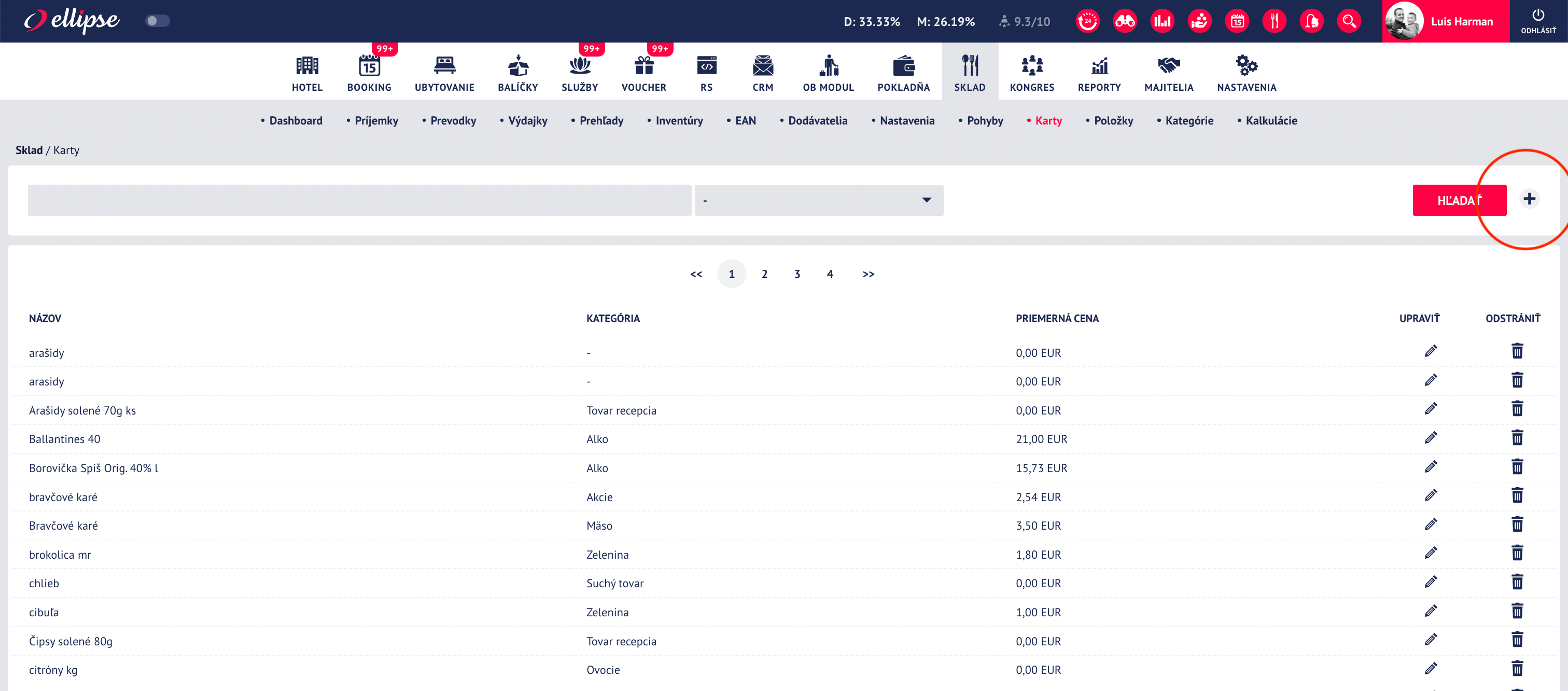
Pri vytváraní novej skladovej karty môžete využiť ikonu plus vpravo hore.
Následne pri vytváraní skladovej karty odporúčame rovno zaškrtnúť, na ktorom sklade sa daná skladová karta bude používať. Pri zaškrtnutí checkboxu pri jednotlivých skladoch systém na pozadí vytvára ja skladové položky. Ak by sme vytvárali novú skladovú kartu "mlieko l", ktorú budeme používať na sklade Bar a Kuchyňa, tak vytvorenie by vyzeralo nasledovne.
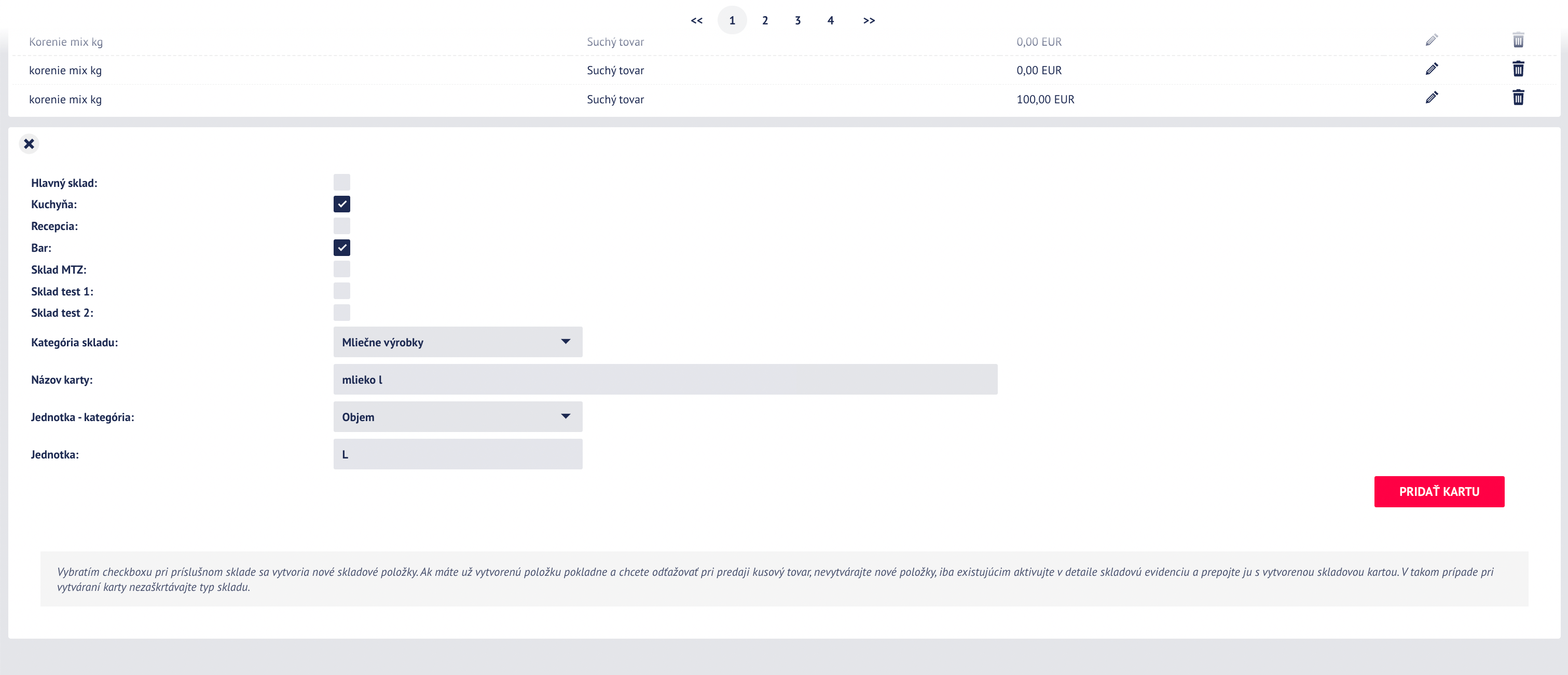
Názvy kariet odporúčame vytvárať s malým začiatočným písmenom a za názvom karty odporúčame tiež uviesť množstevnú jednotku. Aby každému, aj budúcemu používateľovi skladu, bolo jasné, či sa daná karta a položky evidujú v kusoch, litroch alebo kilogramoch. Okrem zadefinovania jednotky kategórie odporúčame uvádzať jednotku aj za názvom.
Všetky objemové položky typu víno, pivo, čapované nealko a pod. odporúčame evidovať v litroch. Táto univerzálna jednotka vám umožní následne aj predaj fľaškových objemov aj rozlievok do kalkulácií podľa potreby.
Vytvorenie kalkulácií a položiek pokladne
Pre predaj na kase a v mobilných čašníkoch je nevhnutné vytvoriť položky pokladne alebo kalkulácie. Ak sa jedlá a nápoje skladajú z viacerých položiek alebo sa rozlievajú na rôzne množstvá a pod. je nevyhnutné vytvoriť v sklade kalkulácie jedál a nápojov. Kusové predaje, napr. magnetka na recepcii, zubná kefka a pod. môžu byť predávané aj priamo cez položku skladu, ktorá má dodatočne nastavenú kategóriu pre pokladňu a predajnú cenu.
V záložke Sklad - Kalkulácie nájdete zoznam všetkých kalkulácií s ich nákladovými cenami a zaradením do kategórií.
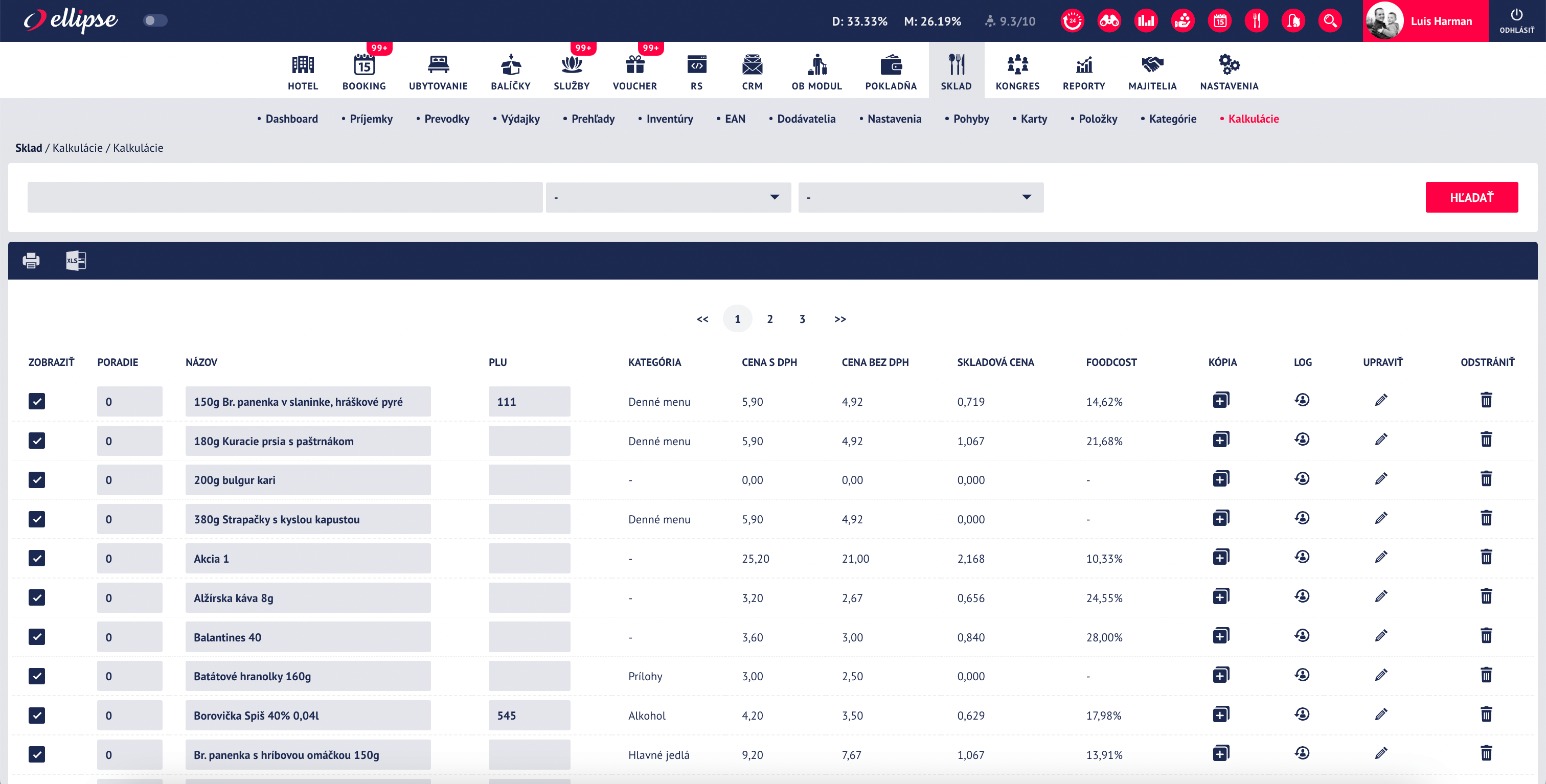
Novú kalkuláciu vytvárate v spodnej časti pod zoznamom kalkulácii. Každú už existujúcu kalkuláciu je možné jednoduchým spôsobom kopírovať a nahradiť napr. len pár položiek, typ mäsa a pod. Každá kalkulácia zaznamenáva v logu dátum a čas všetkých zmien vrátane užívateľov, ktorí zmenu vykonávali. Pod ceruzkou nájdete detail kalkulácie.
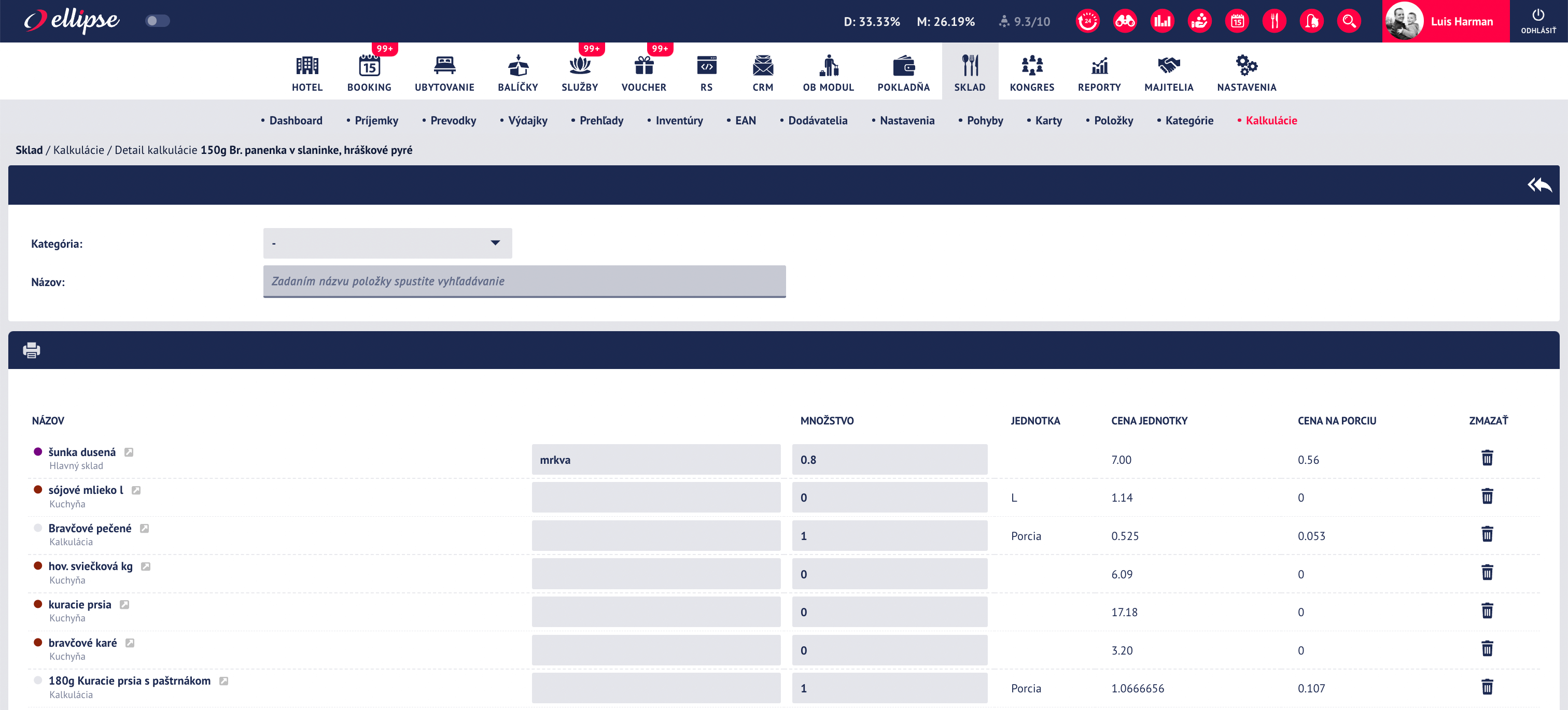
Nové položky, ktoré majú byť v kalkulácii zahrnuté pridávate jednoduchým hľadaním položiek cez vyhľadávanie, ktoré spúšťajú min. 3 znaky v poli "Názov". Klikom pridávate položku do kalkulácie. Každej položke sa definuje mnostvo pre kalkuláciu na daný počet porcií. Pri každej položke je k dispozícii poznámka, kde možné bližšie špecifikovať napr. typ korenia zo združenej skladovej položky "korenie mix kg".
Pod položkami kalkulácie sú k dispozícii základné cenové nastavenia. Aktivácia pre pokladňu, PLU kód, prípadne aktivácia bonovacích tlačiarní pre danú kalkuláciu.
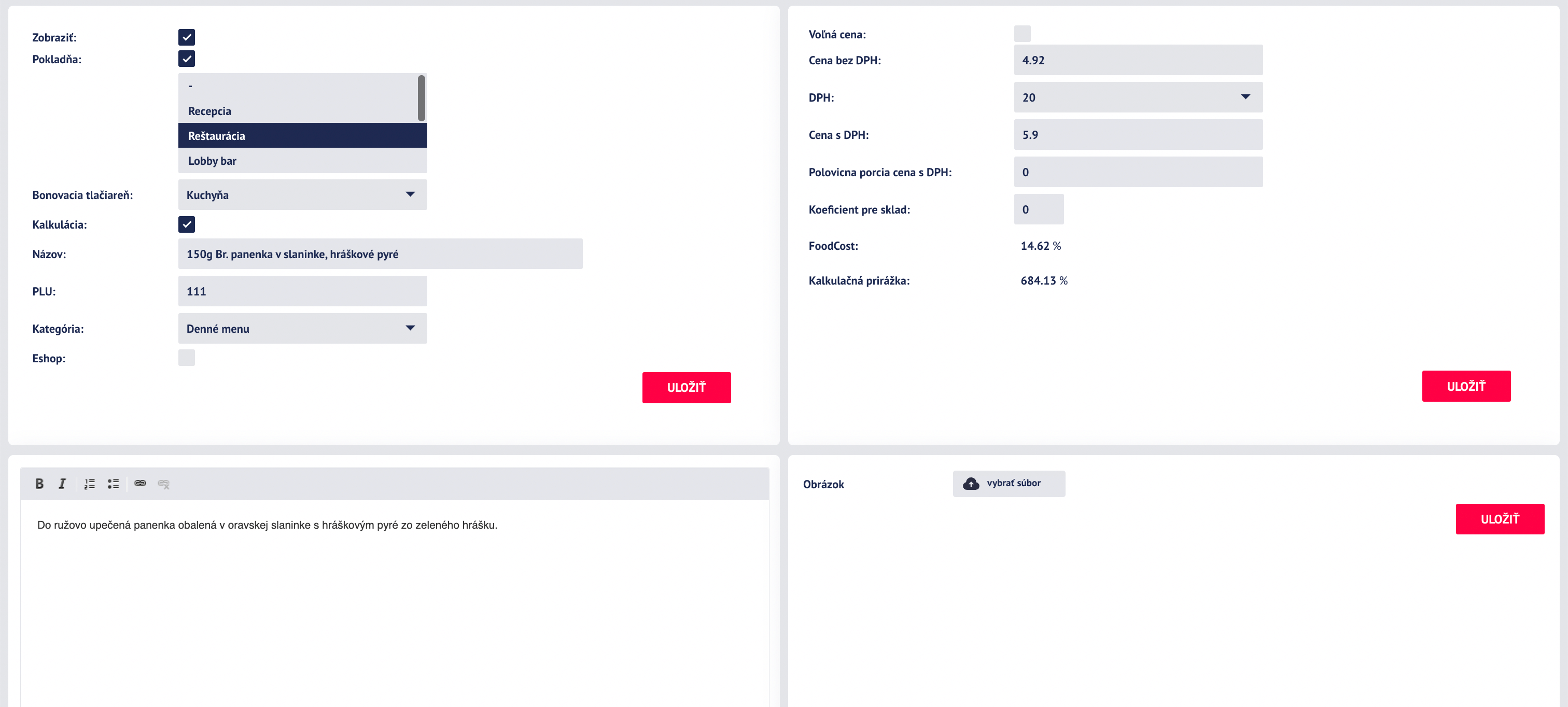
Ak sa daná kalkulácia bude predávať aj online v eshope alebo v moduli Foodie pre online predaj jedál a nápojov, je odporúčané položkám pridať aj fotografiu a krátky popisný text. Formát obrázku odporúčame jpg so šírkou min. 1000px a max. 1920px, pričom jedlo odporúčame fotiť na šírku centrované na stred.
Ak sa má rovnaké jedlo - kalkulácia predávať na viacerých pokladniach súčasne, je možné pomocou klávesy "CTRL" a klikaním na názvy pokladní aktivovať viaceré súčasne a následne nastavenie uložiť. Každý blok nastavení ma svoje samostatný button "ULOŽIŤ" a je potrebné ukladať tú časť nastavení, ktorú ste práve upravili.